Deci, ați decis să faceți trecerea de la un iPhone la un dispozitiv Android și, în cea mai mare parte, totul arată bine. Cu toate acestea, una dintre cele mai mari probleme cu comutarea sistemelor de operare pe smartphone-uri, este pierderea de date valoroase atunci când treceți de la un dispozitiv la altul. Personal, contactele mele se numără printre cele mai importante date pe care le am pe iPhone-ul meu și mi-ar plăcea să le pierd. La urma urmei, ne folosim predominant smartphone-urile doar ca un telefon; și fără contacte, este practic inutil. Deci, dacă treceți de la un iPhone la un dispozitiv Android și doriți să vă asigurați că contactele dvs. sunt transferate pe dispozitivul dvs. Android fără nicio eroare, atunci sunteți la locul potrivit.
În acest ghid, vă voi spune cum puteți transfera contactele de pe iPhone pe noul dispozitiv Android:
Transferați contactele de pe iPhone pe Android utilizând iCloud
Dacă utilizați un iPhone, aveți, de asemenea, un ID Apple, de asemenea. Această metodă folosește faptul că iPhone-ul vă sincronizează automat contactele cu contul iCloud, pentru a vă asigura că atunci când schimbați iPhone-urile, contactele dvs. sunt toate acolo, așteptându-vă. Problema este atunci că nu treceți la un nou iPhone; treceți la un dispozitiv Android. Ei bine, există o modalitate prin care vă puteți transfera toate contactele de pe iCloud pe dispozitivul dvs. Android.
Notă: Va trebui să aveți un cont Google pentru această metodă. Dacă nu aveți încă unul, mergeți și obțineți unul, este gratuit. În plus, veți avea nevoie de el pe dispozitivul dvs. Android, oricum.
Vă voi parcurge procesul, pas cu pas, și puteți urmări pentru a obține contactele iPhone pe dispozitivul dvs. Android, precum și:
1. Accesați iCloud pe browserul dvs. web și conectați-vă cu ID-ul dvs. Apple. Odată conectat, faceți clic pe Contacte.
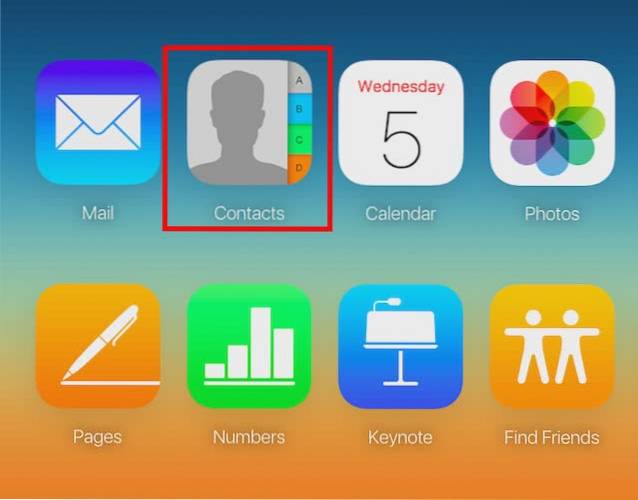
2. iCloud va afișa toate contactele dvs. Dacă doriți doar să transferați unele dintre contactele dvs. pe Android, selectați-le apăsând Ctrl (Cmd pe Mac). Vă voi arăta cum să transferați toate contactele. Pur și simplu faceți clic pe „setăriPictograma ”, din stânga jos a ecranului și faceți clic pe„Selectează tot„. După aceea, faceți clic pe „setări”, Din nou, și faceți clic pe „Exportați ca vCard”.
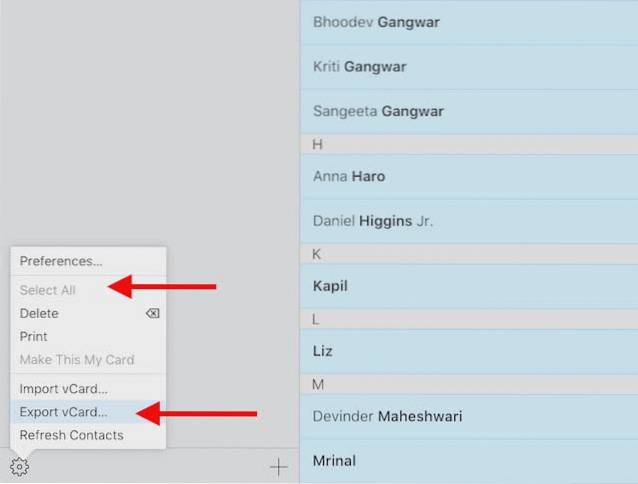
3. Browserul dvs. va descărca acum un card vCard care conține toate persoanele de contact. Păstrați acest lucru în siguranță.
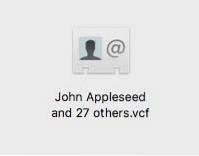
4. Apoi, mergeți la Contacte Google și conectați-vă cu ID-ul dvs. Google. În meniul de sus, faceți clic pe „Mai multe -> Import„.

5. Încărcați vCard fișierul pe care l-ați descărcat de pe iCloud și faceți clic pe Import.
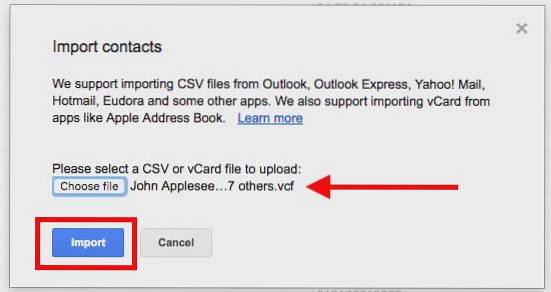
Contactele dvs. vor fi acum importate în Contul dvs. Google. Vă puteți conecta pur și simplu cu contul dvs. Google, pe dispozitivul dvs. Android, iar contactele dvs. vor începe sincronizarea. Problema rezolvata.
Transferați contacte de pe iPhone pe Android utilizând aplicații de la terți
Dacă metoda menționată mai sus nu funcționează pentru dvs., puteți încerca să utilizați aplicații terțe pentru a transfera contacte de pe iPhone pe Android. My Contacts Backup este o aplicație terță parte excelentă, care permite utilizatorilor să-și exporte contactele iPhone ca vCard și să le trimită prin e-mail către ei înșiși sau către oricine altcineva. Putem folosi acest fișier vCard pentru a importa contactele în contul nostru Google. Deci, urmați pașii de mai jos:
1. Instalați My Contacts Backup, din App Store. După ce ați terminat, lansați aplicația și permiteți-i să vă acceseze contactele. Apoi, apăsați pe Butonul Backup. Odată ce copia de rezervă este finalizată, butonul se schimbă în „E-mail„, Apăsați pe el și puteți trimite vCard ca atașament la orice e-mail dorit.
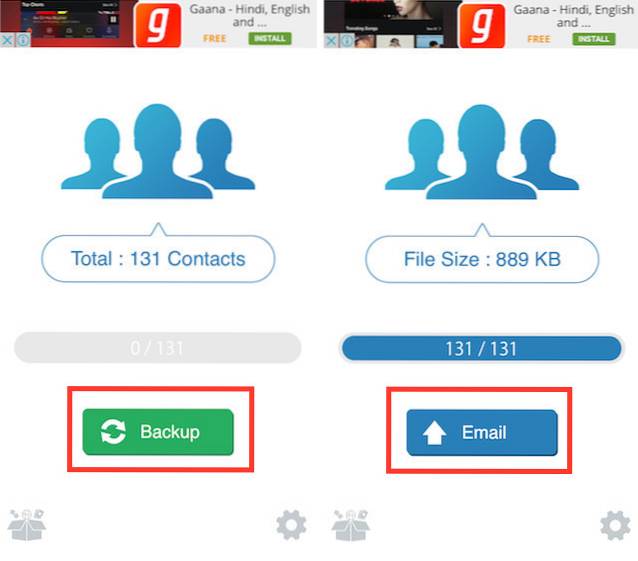
2. Pur și simplu completați propria adresă de e-mail și trimiteți-o. Odată ce ați primit e-mailul, pur și simplu deschideți-l în computer și descărcați vCard. Apoi, accesați Agenda Google și importați vCard în contul dvs. Google.

Acum, contactele dvs. vor fi sincronizate cu dispozitivul dvs. Android, atunci când vă conectați utilizând contul dvs. Google.
Există unele aplicații care oferă transfer direct de contacte utilizând cloud, dar nu le-am menționat în acest articol, deoarece acestea nu menționează unde sunt încărcate contactele dvs. și cum vă puteți asigura că datele dvs. personale nu sunt furate de către oricine. Ca atare, aș recomanda să nu vă încărcați niciodată datele pe niciun server, cu excepția cazului în care aveți acces la aceste date și le puteți șterge oricând doriți să.
Notă: Versiunea gratuită a aplicației My Contacts Backup acceptă doar până la 500 de contacte și va trebui să achiziționați versiunea Pro (~ 2 USD) pentru a transfera un număr nelimitat de contacte.
VEZI ȘI: 13 comenzi rapide Android pe care trebuie să le cunoști
Transferați cu ușurință contactele de pe iPhone pe Android folosind aceste metode
Acum, că știi cum îți poți transfera contactele de pe iPhone pe Android, mergi mai departe și fă schimbarea pe care ai vrut să o faci în tot acest timp. Dacă aveți întrebări sau nelămuriri cu privire la pașii menționați în acest articol, anunțați-ne. De asemenea, dacă sunteți conștient de o altă metodă ușoară de a transfera contacte de pe iPhone pe Android care merită să fie pe această listă, asigurați-vă că ne lăsați o linie în secțiunea de comentarii de mai jos.
 Gadgetshowto
Gadgetshowto



